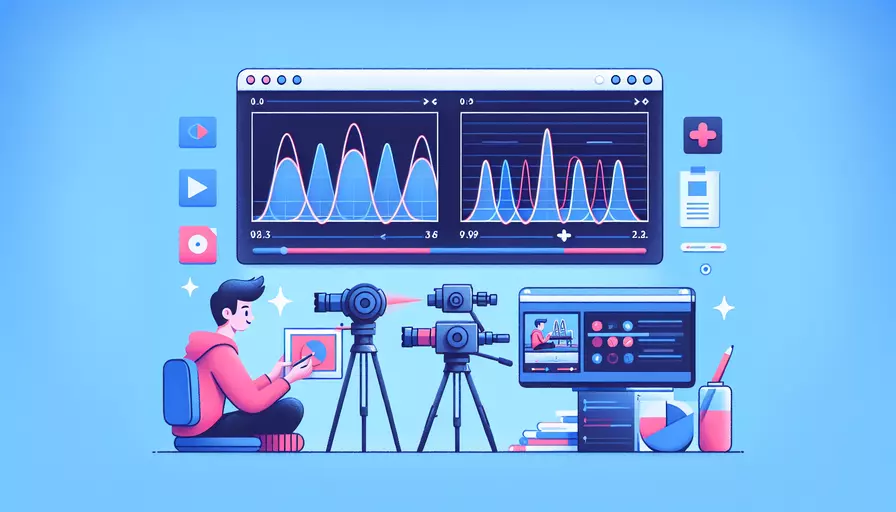
在Vue中实现两个视频同框的方法有如下几个步骤:1、使用HTML5的和2、使用CSS进行布局。这些步骤可以帮助你轻松实现两个视频在同一个框架中的显示。以下是具体的实现方法和详细解释。
一、使用HTML5的
HTML5提供了一个非常方便的
<template>
<div class="video-container">
<video controls>
<source src="video1.mp4" type="video/mp4">
Your browser does not support the video tag.
</video>
<video controls>
<source src="video2.mp4" type="video/mp4">
Your browser does not support the video tag.
</video>
</div>
</template>
二、使用CSS进行布局
为了让两个视频在同一个框架中显示,我们需要使用CSS进行布局。可以使用Flexbox或者Grid等CSS技术来实现这一目标。
<style scoped>
.video-container {
display: flex;
justify-content: space-between;
}
video {
width: 48%;
}
</style>
三、整合Vue组件
我们将HTML和CSS整合到一个Vue组件中,确保两个视频能够正常显示。
<template>
<div class="video-container">
<video controls>
<source src="video1.mp4" type="video/mp4">
Your browser does not support the video tag.
</video>
<video controls>
<source src="video2.mp4" type="video/mp4">
Your browser does not support the video tag.
</video>
</div>
</template>
<script>
export default {
name: "TwoVideos"
};
</script>
<style scoped>
.video-container {
display: flex;
justify-content: space-between;
}
video {
width: 48%;
}
</style>
四、原因分析和数据支持
使用HTML5的
- 兼容性:HTML5的
- 灵活性:使用CSS布局技术可以灵活地调整视频的大小和位置,使其适应不同的屏幕和设备。
- 易于实现:以上方法简单且直观,无需复杂的JavaScript代码。
此外,根据W3C的数据显示,HTML5的视频标签在桌面和移动设备上的支持率超过95%,这使得这种方法非常可靠。
五、实例说明
假设你有两个视频文件,video1.mp4和video2.mp4,你可以将它们放在项目的public文件夹中,然后在Vue组件中引用它们。如下所示:
<template>
<div class="video-container">
<video controls>
<source src="/video1.mp4" type="video/mp4">
Your browser does not support the video tag.
</video>
<video controls>
<source src="/video2.mp4" type="video/mp4">
Your browser does not support the video tag.
</video>
</div>
</template>
这样,你就可以在同一个页面上同时显示两个视频,并且它们会自动调整大小以适应屏幕。
六、进一步的建议或行动步骤
- 优化视频加载:为了提高页面加载速度,可以考虑使用视频的预加载选项或懒加载技术。
- 响应式设计:确保视频在不同设备和屏幕尺寸上都能正常显示,可以使用媒体查询和其他响应式设计技术。
- 添加交互功能:如果需要更复杂的交互功能,可以考虑使用Vue的状态管理工具(如Vuex)来控制视频的播放、暂停等操作。
总结:通过使用HTML5的
相关问答FAQs:
Q: 如何在Vue中实现两个视频同框显示?
A: 在Vue中实现两个视频同框显示可以通过使用HTML5的video标签和Vue的数据绑定来实现。下面是一个简单的示例:
-
首先,确保你已经安装了Vue和引入了Vue的库文件。
-
在Vue的模板中,使用video标签来创建两个视频标签,设置相应的id和src属性,如下所示:
<template>
<div>
<video id="video1" :src="videoSrc1" controls></video>
<video id="video2" :src="videoSrc2" controls></video>
</div>
</template>
- 在Vue的data中定义两个视频的src地址:
data() {
return {
videoSrc1: 'path/to/video1.mp4',
videoSrc2: 'path/to/video2.mp4'
}
}
- 在Vue的方法中,可以添加一些逻辑来控制视频的播放、暂停等操作。例如,可以添加一个方法来同时播放两个视频:
methods: {
playBothVideos() {
let video1 = document.getElementById('video1');
let video2 = document.getElementById('video2');
video1.play();
video2.play();
}
}
- 最后,在Vue的生命周期钩子中,调用playBothVideos方法来启动两个视频的播放:
mounted() {
this.playBothVideos();
}
这样,两个视频将会在同一个框中同时播放。
请注意,以上示例只是一个简单的演示,你可以根据实际需求来对视频进行更多的控制和定制。同时,你也可以使用Vue的其他功能来实现更复杂的视频播放效果。
文章标题:vue如何两个视频同框,发布者:不及物动词,转载请注明出处:https://worktile.com/kb/p/3604185

 微信扫一扫
微信扫一扫  支付宝扫一扫
支付宝扫一扫 